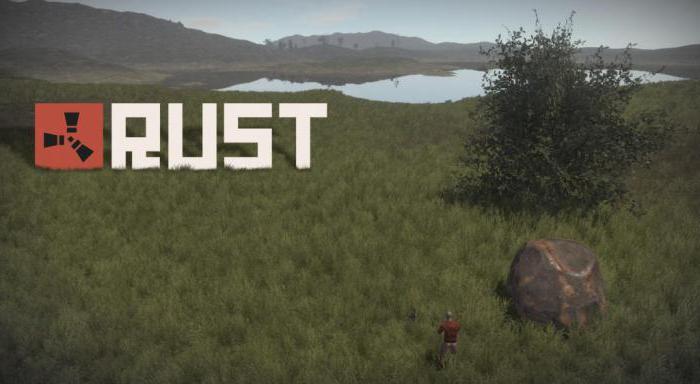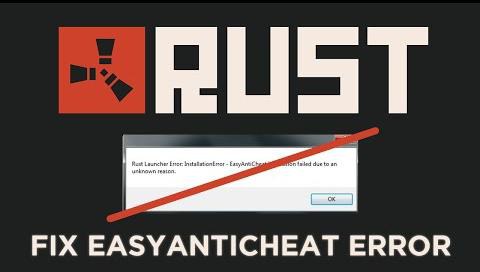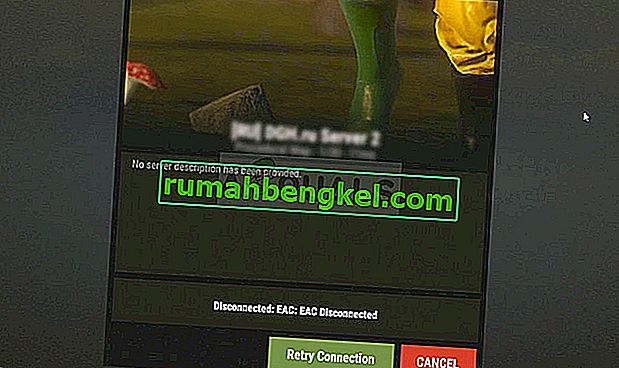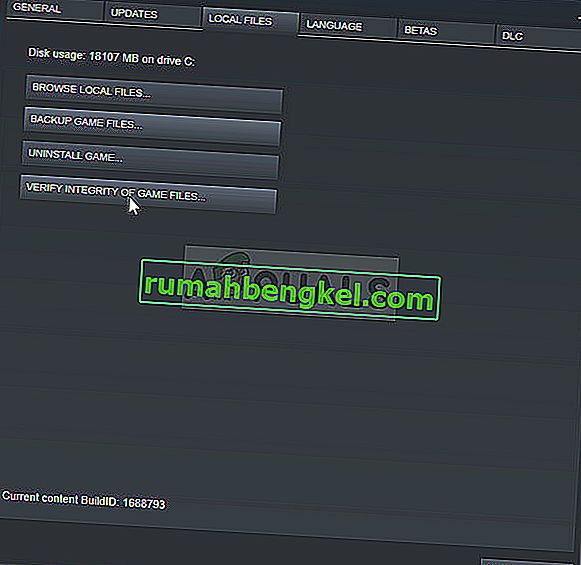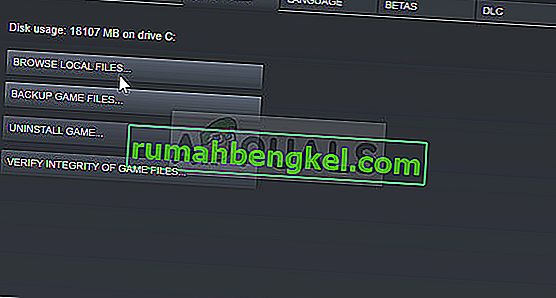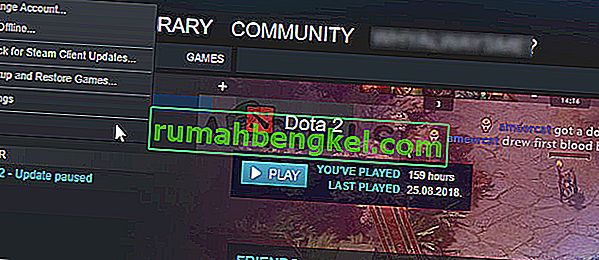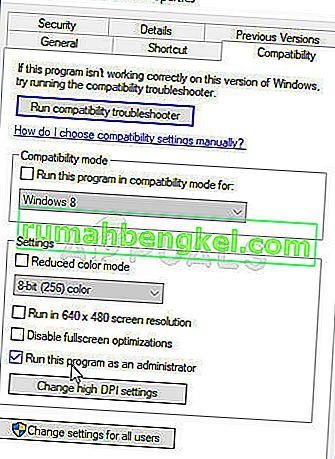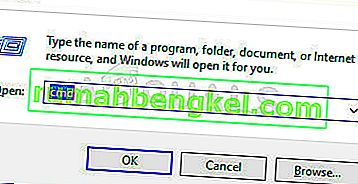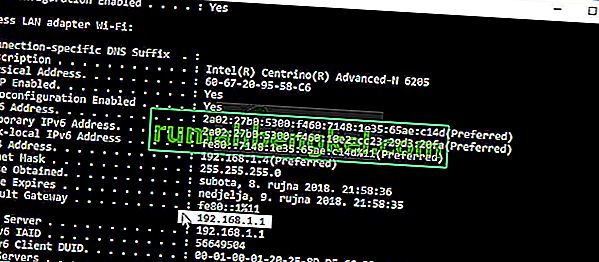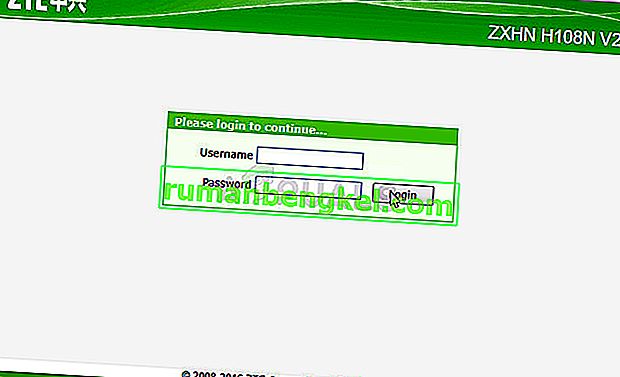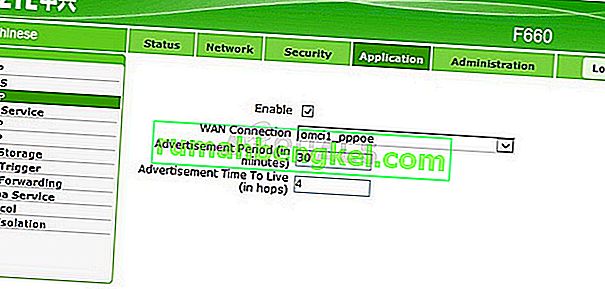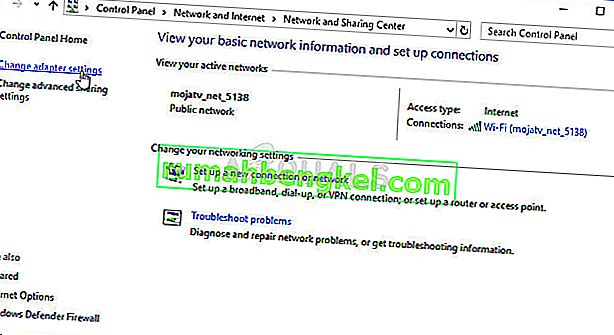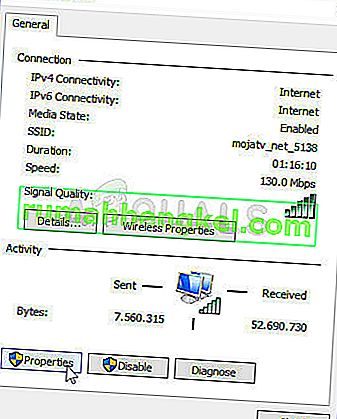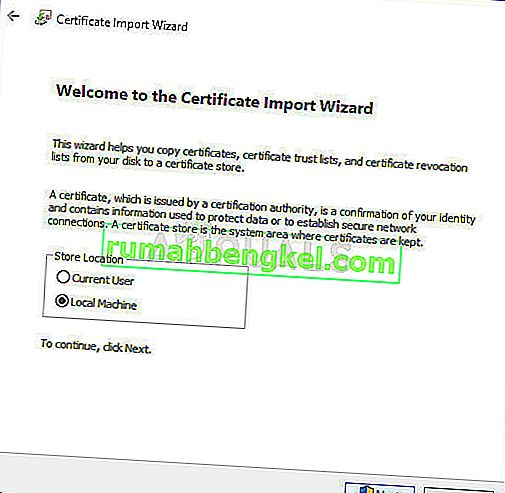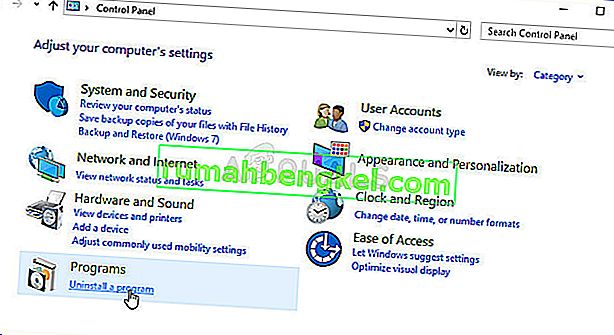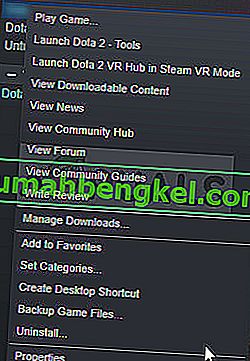Некоторым пользователям, при попытке подключиться к лицензионным серверам, Rust выдает ошибку «Disconnected EAC authentication timed out (1/2)». В этой статье рассмотрим, что делать, чтобы исправить данную проблему.
Disconnected: EAC: Authentication timed out (1/2) в Rust – как исправить
EAC (Easy Anti Cheat) – это программа для защиты клиента от его несанкционированных модификаций. Фраза «Authentication timed out» говорит о том, что время для аутентификации (подключения) истекло и был произведен дисконнект. (1/2) – количество произведенных попыток подключиться к серверу.
Исходя их этого можно сделать вывод о возможных причинах возникновения ошибки «Disconnected EAC Authentication timed out (1/2)» в Rust:
- Плохое соединение сети интернет;
- Неисправность в работе EAC.
Первым делом стоит перезагрузить роутер, и, для верности, компьютер. Затем – убедиться, что с интернетом все в порядке. Оптимальный вариант — запустить командную строку Windows и с помощью команды «ping» проверить пинг к ip-адресам серверов игры.
Если примитивные танцы с бубном не помогли, значит дело в Easy Anti Cheat. Проблема с неисправностью программы может быть вызвана различными причинами, например, из-за ошибок в последнем обновлении, или в результате некорректных действий пользователя при установке какого-нибудь патча или другой модификации.
Ошибка Disconnected: EAC: Authentication timed out (1/2) в Rust – что делать, чтобы исправить:
- Запустить диспетчер задач и завершить процесс EasyAntiCheat.exe, в случае если он запущен;
- Зайти в папку с игрой и удалить папку EasyAntiCheat, а также файл EasyAntiCheat.Client.dll.
Стандартный путь к папке:
C:Program Files (x86)SteamsteamappscommonRust - Зайти в Steam, вызвать контекстное меню для игры Rust, появляющееся при щелчке правой кнопке мыши и выбрать пункт «Свойства»;
- Перейти во вкладку «Локальные файлы» и нажать «Проверить целостность файлов игры»;
Если расположение корневой папки игры было изменено, то узнать путь установки можно, нажав «Посмотреть локальные файлы»; - Дождаться окончания проверки файлов, после чего можно запустить игру. Ошибка Disconnected EAC Authentication timed out (1/2) в Rust более не должна появляться.
Если вдруг не удалось восстановить Easy Anti Cheat с помощью проверки целостности файлов в Steam, то можно воспользоваться альтернативным вариантом:
- Зайти в папку EasyAntiCheat и запустить файл EasyAntiCheat_Setup.exe;
Если нет папки EasyAntiCheat или в ней отсутствует установочный файл, то необходимо предварительно запустить Rust; - Выбрать Rust в списке игр инсталлятора;
- Нажать «Удалить»;
- Затем снова нужно запустить EasyAntiCheat_Setup.exe и выполнить установку EAC для Rust.
Видео-инструкция:
Не нашли ответ? Тогда воспользуйтесь формой поиска:
При подключении к серверам игры Rust время от времени могут возникать различные ошибки. Например, при отсутствии интернет-соединения подключиться к серверам не получится, будет появляться ошибка «Connection attempt filed». Если разработчики выпустили патч, хотфикс или глобальное обновление, а игрок уже обновил клиент игры, подключиться к некоторым серверам не удастся, так как не всегда администраторы могут обновить сервера до актуальной версии игры. Напомню, что для подключения на сервер должны быть одинаковые версии клиента у сервера и игрока.
Нередко при подключении к серверу игроки сталкиваются с проблемой «Disconnected EAC authentication timed out 1 2». Эту-то проблему и будем разбирать в данной статье.
Содержимое статьи
- 1 Что за ошибка и почему появляется
- 2 Что такое EAC
- 3 Способы устранения ошибки
- 3.1 Удаление Easy Anti—Cheat и проверка целостности в Steam
- 3.2 Командная строка и автоматический запуск античита
- 3.3 Отключение антивируса
- 3.4 Проблемы в OC Windows 7
- 3.5 Защитник Windows
- 3.6 Переустановка Rust
- 3.7 Проверка скорости интернета
- 3.8 Замена сервера
- 3.9 Retry connection
- 3.10 Восстановление античита
- 4 Заключение
Что за ошибка и почему появляется
Данная проблема заключается в неисправности игрового античита. Rust использует античит EAC, который расшифровывается как Easy anti-cheat. Конечно, это не ошибка rust blacklist bloody mouse, которая также вызвана из-за EAC, но там немного другая история. О конфликте rust bloody мы поведали в отдельном материале, в котором ответили на такой вопрос, как «rust blacklisted device bloody mouse что делать», рассказали, почему установил rust блокировку bloody, а также поведали о том, как обойти блокировку bloody rust. Обо всём этом можно узнать в статье «Rust bloody«.
Античит Easy Anti-Cheat также виновен и в другой ошибке — rust ошибка 30005, о которой мы рассказывали в отдельном материале. Если в двух словах, то ошибка 30005 createfile failed with 32 появляется из-за того, что античит не может корректно запуститься.
Что такое EAC
Easy Anti-Cheat – это античит, запускаемый одновременно с игрой, который пытается отследить запуск игры с запрещёнными модификациями по типу читов. Да, программа не выявляет все 100% игроков, использующих сторонний софт, но нервы читерам она подпортит. Многие удивятся, но именно Rust является одной из самых сложных игр для читов.
Но есть ли аналоги этого EAC? Да и в каких играх он используется, какие компании сотрудничают с данным античитом?
Аналоги есть, однако чаще всего можно встретить Easy Anti-Cheat или Battle Eye. Конечно, некоторые компании используют их собственные античиты, по типу Valve и их Valve Anti-Cheat, но вспомните сколько хакеров можно встретить в том же Counter-Strike: Global Offensive, а затем сравните с Rust. Да-да, сравнивать эти игры не совсем корректно, хотя бы из-за их разницы в онлайне. И всё же – в Rust за более чем 3000 часов игры лично я встретил всего 1 явного читера, который не стеснялся своего софта. За 1000 часов в CS:GO это число явно будет выше, уж извините, не считал и не записывал все игры с читерами.
И так, какие же компании сотрудничают с Easy Anti-Cheat? Их не так уж и мало. Тут и Facepunch с Rust’ом, и Epic Games с Fortnite. Ubisoft также встраивает в свои игры Easy Anti-Cheat, хоть и не во все. EAC Ubisoft используют в For Honor, Far Cry 5, Tom Clancy’s Ghost Recon: Wildlands. Все игры перечислять не буду, так как их довольно много, а если хотите – лично ознакомьтесь со списком игр, античитом в которых является Easy Anti-Cheat. Найти этот список можно на официальном сайте Easy Anti-Cheat – www.easy.ac

Способы устранения ошибки
Удаление Easy Anti—Cheat и проверка целостности в Steam
Способ довольно банальный, если что-то не работает – проверить целостность файлов. Для начала необходимо удалить Easy Anti-Cheat с компьютера. Для этого откроем папку с игрой. Сделать это можно следующим образом:
- Открываем клиент Steam, переходим в библиотеку с играми;
- Находим игру Rust, нажимаем правой кнопкой мыши по названию;
- Открываем свойства, после чего переходим в раздел «Локальные файлы». Нас интересует кнопка «Просмотреть локальные файлы»;
- Нажимаем на неё, после чего попадаем в папку с игрой;
- Ищем папку «Easy Anti-Cheat», открываем её. Далее запускаем программу «Easy Anti-Cheat»;
- Нажимаем по кнопке «Удалить». Закрываем программу;
- Возвращаемся в раздел «Локальные файлы» и запускаем проверку целостности файлов, на всякий случай;
- После запускаем Rust, пробуем подключиться к серверу. Если проблема решилась – наслаждаемся игрой.

Командная строка и автоматический запуск античита
Можно переставить античит в автоматический запуск, может помочь. Для этого нам понадобится командная строка. Надеюсь, все знают, как её запускать? Порядок действий такой:
- В командную строку мы вбиваем следующую команду — services.msc
- Нажимаем Enter, попадаем в окно «Службы»;
- Нам необходимо найти службу с названием «EasyAntiCheat». Двойным кликом открываем свойства службы, ищем тип запуска;
- Меняем его на «Автоматически». Нажимаем применить, закрываем окна. Пробуем подключиться к серверу.
Отключение антивируса
Не исключено, что антивирус не позволяет корректно работать античиту. Попробуйте отключить его. Тут ничего не подскажу, антивирусы вы должны уметь отключать сами. В крайнем случае интернет в помощь.
Проблемы в OC Windows 7
Античит может некорректно работать на операционной системе Windows 7. Мы рекомендуем перейти на Windows 10. Благо эта операция бесплатная и довольно простая.
Скачайте установщик с официального сайта, а дальше просто следуйте инструкции. Ничего сложного, любой разберётся.
Защитник Windows
Если и переход на Windows 10 не помогает, не ругайте сразу операционку. Встроенный в Windows 10 защитник, местный антивирус, может ругаться на многие программы и даже на античиты. Просто отключите его и попробуйте подключиться к серверу.
Переустановка Rust
Проблему disconnected eac authentication timed out 1 2 можно попытаться решить и переустановкой игры Rust.
Если Вы не знаете, как удалять игру из Steam, рассказываем полный порядок действий. Кстати, можете почитать наш гайд – как удалить Rust с компьютера:
- Правой кнопкой мыши нажимаем по необходимой игре в библиотеке. Далее наводим курсор мыши на кнопку «Управление», а затем нажимаем на надпись: «Удалить с устройства»;
- После этого игра будет удалена;
- После этого устанавливайте игру и пробуйте подключиться к серверу.
Проверка скорости интернета
Disconnect eac authentication может быть вызвана и низкой скоростью интернета. Воспользуйтесь сайтом наподобие speedtest.net и проверьте скорость Вашего интернет-соединения. Если скорость ниже обычной, значит проблемы всё же с интернетом.
Замена сервера
Попробуйте поменять сервер. Не исключаем возможность, что проблема disconnected eac authentication time out вызвана высоким пингом. Благо в расте можно распределить сервера по пингу.
Retry connection
Как бы смешно это не звучало, но попробуйте нажать на кнопку Retry connection. Нередко это помогает.
Восстановление античита
Если есть хоть малейшее подозрение, что проблема кроется в неисправно работающем античите, попытаемся его восстановить. Помните, как мы открывали меню с античитом? Проделываем ту же операцию, только в этот раз удалять мы его не будем. Нам необходимо нажать на кнопку «Помощь в восстановлении». Античит сам всё сделает, от Вас требуется только нажать на соответствующую кнопку.
Заключение
В данной статье мы разобрали античит Easy Anti-Cheat, который используется в игре Rust, а также попытались решить проблему disconnected eac authentication time out 1 2. Конечно, эта ошибка не столь распространённая, но никто от неё не застрахован. Надеемся, что данный материал помог Вам решить данную проблему.
Загрузка…
Rust — потрясающая игра на выживание, в которой упор делается на выживание в дикой природе против природы, зомби и других игроков. Игра начиналась как клон DayZ, мода для ARM2, который был похож по своей природе. Несмотря на то, что идея игры потрясающая, с момента выпуска alphclient в Rust возникло множество проблем.
Аббревиатура EAC расшифровывается как EasyAntiCheat, и это инструмент, который игра использует для распознавания читеров и хакеров, чтобы запретить им доступ в игру. Ошибка возникает, когда клиенту EAC не удается установить правильное соединение, что должно гарантировать, что у вас не установлены читы. Поскольку по какой-то причине соединение не может быть установлено, выскакивает эта ошибка, и игра не запускается. Эта ошибка довольно обширна и может быть вызвана различными вещами, которые могут даже не быть связаны с игровым клиентом или программой Steam, поскольку инструмент EasyAntiCheat не имеет отношения к этим вещам, и игра использует его извне. Вот список известных причин проблемы: Причина, по которой этот метод помещен в начало статьи, в первую очередь потому, что его легко выполнить на вашем компьютере и он может решить ошибку самым простым способом. Игроки в Rust подтвердили, что после того, как ошибка начала появляться, при проверке целостности файлов игры удалось найти файл или два, которые отсутствовали или были повреждены, и их повторная загрузка помогла исправить игру навсегда. Однократного запуска настройки EAC от имени администратора вполне достаточно, чтобы еще раз установить инструмент EasyAntiCheat и начать устранение неполадок с правами администратора. Однако этого будет недостаточно, так как вам также нужно будет запустить Steam от имени администратора, чтобы увидеть, появляется ли ошибка на вашем компьютере. Это, вероятно, самое известное решение проблемы, которое помогло большинству людей. Примечание: Если это не помогло, попробуйте вернуться в папку с установкой игры Rust (та, которая открывается после нажатия кнопки «Обзор локальных файлов»), найдите основной исполняемый файл Rust, щелкните правой кнопкой мыши, чтобы открыть Свойства, и попробуйте проверить то же самое. программа в качестве опции администратора, как вы это делали для Steam, чтобы посмотреть, решит ли она проблему, поскольку это сработало для нескольких игроков. Это случайное исправление особенно полезно для людей, которые отключили опцию Universal Plug and Play (UPnP), чтобы, возможно, устранить другие ошибки на своем компьютере. Повторное включение этой опции должно помочь вам избавиться от проблемы, если описанные выше методы не помогли. ipconfig / все Некоторые проблемы с подключением к Интернету иногда можно решить, изменив DNS-адрес по умолчанию на тот, который предоставляется Google или OpenDNS. Поскольку это могло помочь вам преодолеть другие проблемы, похоже, что это напрямую связано с проблемой отключения EAC в Rust, и возвращение изменений к настройкам по умолчанию помогло пользователям, которые боролись с той же проблемой, поэтому обязательно попробуйте это. Игрок Rust боролся с проблемой отключения EAC при попытке запустить Rust, и он не смог решить проблему каким-либо другим способом. После просмотра папки EAC в папке установки игры он обнаружил папку «.cer», которая означает Cerfiticate, и установил ее, что фактически сразу решило проблему, поэтому мы рекомендуем вам попробовать этот метод, прежде чем отказаться. Полная переустановка игры является крайней мерой для пользователей, которые пробовали все вышеперечисленные методы, но не добились каких-либо успехов. Время, затрачиваемое на этот метод, в значительной степени зависит от вашего интернет-соединения, и это может быть самый простой вариант для пользователей с высокой скоростью соединения, поскольку процесс в значительной степени автоматический. Вам не придется беспокоиться о потере прогресса, так как все привязано к вашей учетной записи Steam, и вы сможете продолжить с того места, на котором остановились. Вам нужно будет снова загрузить его из Steam, перейдя в библиотеку и нажав кнопку «Установить», щелкнув правой кнопкой мыши. Проверьте, появляется ли по-прежнему ошибка «EAC Disconnected» при поиске официальных игровых серверов.Что вызывает отключение EAC на Rust?
Решение 1. Проверьте целостность игровых файлов
Откройте клиент Steam для ПК, дважды щелкнув его ярлык на рабочем столе или выполнив поиск в меню «Пуск», просто набрав «Steam» после нажатия кнопки меню «Пуск» или кнопки «Поиск» (Cortana)
Нажмите кнопку «Проверить целостность игровых файлов» в нижней части окна и дождитесь завершения процесса. Утилита должна загрузить все отсутствующие файлы, и вам следует повторно открыть Rust после завершения процесса, чтобы увидеть, появляется ли по-прежнему ошибка отключения EAC
Решение 2. Предоставьте доступ администратора для EAC и исполняемого файла Steam
Убедитесь, что вы подтвердили все диалоговые окна, которые могут появиться для вас с правами администратора, и с этого момента Steam должен запускаться с правами администратора. Откройте Steam, дважды щелкнув его значок, и попробуйте перезапустить игру, чтобы проверить, появляется ли ошибка по-прежнему
Решение 3. Включите UPnP на маршрутизаторе
Введите свое имя пользователя и пароль для доступа к интерфейсу маршрутизатора. Имя пользователя и пароль по умолчанию должны быть доступны в документации вашего маршрутизатора, которую вы получили при его покупке, в примечании на боковой стороне маршрутизатора или на веб-сайте Port Forward, где хранятся пароли по умолчанию
Найдите раздел UPnP в окне браузера, не выходя из своего роутера. Окно каждого маршрутизатора будет немного отличаться. Общие метки меню для раздела настроек, который содержит переадресацию портов, — «Advanced >> Advanced Setup», «Tools >> Misc» в зависимости от маршрутизатора, поэтому обязательно просматривайте, пока не найдете его
Решение 4. Верните настройки DNS к значениям по умолчанию
Решение 5. Установите определенный сертификат в папку EasyAntiCheat
Откройте клиент Steam для ПК, дважды щелкнув его ярлык на рабочем столе или выполнив поиск в меню «Пуск» после нажатия кнопки меню «Пуск» или кнопки «Поиск» (Cortana)
Решение 6. Переустановите игру
Альтернатива для пользователей Steam:
Если вы установили игру viSteam, откройте клиент Steam для ПК, дважды щелкнув его ярлык на рабочем столе, или выполнив поиск в меню «Пуск», просто набрав «Steam» после нажатия кнопки меню «Пуск» или кнопки «Поиск» (Cortana).
Rust – популярная многопользовательская игра в жанре симулятора выживания, которая рассказывает историю о людях, попавших в секретный эксперимент. Они должны выживать на отдаленном безжизненном острове, где можно делать все ради добычи пищи, строительства дома и защиты от агрессивных соседей. Игровой проект получил признание со стороны игрового сообщества, но не остался идеальным вариантом развлечения, так как многие игроки столкнулись с проблемами различного характера. К примеру, очень часто пользователи задаются вопросом, что делать при EAC Disconnect Rust? Эта ошибка стала часто появляться при обновлении игрового клиента и внедрения специальной защиты от читеров. Как оказалось, сама проблема не такая серьезная, правда, чтобы решить ее, нужно рассмотреть варианты с лицензионной и пиратской версиями игры.
Что это за ошибка?
Но прежде чем мы рассмотрим, что делать при EAC Disconnect Rust, нужно рассмотреть саму проблему. Она связана с тем, что программа античита не взаимодействует с компьютером и конфликтует с некоторыми программами. Подобное происходит довольно часто, и разработчики сразу пытаются решить эту проблему. Но в нашем случае сделать это не так просто, так как Rust является сложной разработкой, и порой подобные проблемы возникают у единичных пользователей, а не повсеместно. Это связано с особенностями Windows, версией игры, а также программами, которые использует пользователь. Поэтому, чтобы детально разобраться с тем, что делать при EAC Disconnect Rust, мы предлагаем вам сразу две инструкции, которые помогут вам избавиться от надоедливой ошибки.
Что это за ошибка?
Но прежде чем мы рассмотрим, что делать при EAC Disconnect Rust, нужно рассмотреть саму проблему. Она связана с тем, что программа античита не взаимодействует с компьютером и конфликтует с некоторыми программами. Подобное происходит довольно часто, и разработчики сразу пытаются решить эту проблему. Но в нашем случае сделать это не так просто, так как Rust является сложной разработкой, и порой подобные проблемы возникают у единичных пользователей, а не повсеместно. Это связано с особенностями Windows, версией игры, а также программами, которые использует пользователь. Поэтому, чтобы детально разобраться с тем, что делать при EAC Disconnect Rust, мы предлагаем вам сразу две инструкции, которые помогут вам избавиться от надоедливой ошибки.
Как исправить ошибку в лицензионной версии игры?
Лицензионная версия игры – копия развлечения, которая была приобретена за деньги и при помощи современной игровой площадки Steam. Как правило, у таких версий игрового развлечения ошибки появляются крайне редко, но они все же напоминают о себе. Поэтому, чтобы разобраться, что делать при EAC Disconnect (Unconnected) Rust, имея лицензионную версию игры, достаточно выполнить следующие шаги:
- Поначалу удалите игровой проект. Для этого достаточно перейти в пункт «Библиотека» в Steam, выбрать игру, щелкнуть правой кнопкой мыши и выбрать «Удалить». Спустя несколько минут игра удалится, и вы сможете приступить к ее установке.
- Чтобы провести установку, вновь переходим в пункт «Библиотека» в Steam, выбираем игру и нажимаем по пункту «Установить», который появится в правой части окна.
- Перед тем как запустить развлечение, необходимо отключить антивирус. Вызываете «Диспетчер задач» путем нажатия кнопок Ctrl+Alt+Delete, выбираете раздел «Процессы», ищете необходимый пункт с наименованием антивируса, щелкаете правой кнопкой мыши и щелкаете по пункту «Завершить дерево процессов».
- Как только все пункты будут выполнены, можете запускать игру. Только учитывайте, что для комфортной игры каждый раз перед запуском нужно выполнять все вышеописанные действия.
Как исправить ошибку в пиратской версии игры?
Если пользователи используют пиратскую версию развлечения, то они задаются вопросом: что делать при EAC Disconnect Rust No Steam. Как видите, наименование ошибки немного отличается, но она имеет идентичную структуру с той ошибкой, которую мы рассматриваем. Поэтому, чтобы избавиться от нее, предлагаем выполнить следующие действия.
- Поначалу убедитесь, что вы запускаете игру без Steam.
- Закрываете ее, если она у вас запущенна.
- Переходите в директорию с установленными файлами и используйте папку EasyAntiCheat.
- В ней запускаем файл EasyAntiCheat_Setup.exe и выбираем пункт Uninstall.
- После выполненных действий стоит перезагрузить компьютер и вновь запустить игру без Steam.
Если ошибка не исчезла, то стоит выполнить дополнительные шаги по созданию нового пользователя:
- Открываем «Панель управления Windows». Сделать это можно при помощи кнопки Windows снизу слева. Откроется дополнительное окно, и в нем нужно выбрать пункт «Панель управления». Если вы используете Windows 10, то вам необходимо просто отыскать значок шестерни.
- После этого переходим в раздел «Учетные записи пользователей».
- Далее используем пункт «Управление другой учетной записью/Создание новой учетной записи».
- Вводим наименование нового профиля, используя при этом только английские буквы, далее выбираем тип учетной записи «Администратор».
- Осталось только воспользоваться пунктом «Создание учетной записи».
- Теперь переходим в директорию с установленной игрой.
- Ищем файл под названием Launcher.exe, зажимаем Shift и нажимаем по значку правой кнопкой мыши. После этого в открывшемся контекстном меню выбираем пункт «Запускать от имени другого пользователя».
- В появившемся окне вводим имя и пароль той учетной записи, которую вы создали, и нажимаем ОК.
- После всех выполненных действий игра заработает.
Какие могут быть последствия?
Теперь вы знаете, что делать при EAC Disconnect Rust, но стоит задуматься о том, как это может отразиться на самом игровом процессе. В случае если вы используете лицензионную версию игры, то античит не удаляется и каких-либо последствий не возникает. А вот в случае использования пиратской версии игры после удаления EAC готовьтесь, что на серверах появится много читеров, которые будут обманным путем вас уничтожать, грабить, и сделать с этим у вас ничего не получится. Поэтому строго рекомендуем пользоваться только лицензионной версией игры, чтобы не портить себе впечатления от игры и иметь защиту от читеров. На данный момент стоимость Rust в Steam составляет всего лишь 419 рублей.
Rust — потрясающая игра на выживание, в которой упор делается на выживание в дикой природе против природы, зомби и других игроков. Игра началась как клон DayZ, мода для ARMA 2, который был похож по своей природе. Несмотря на то, что идея игры потрясающая, с момента выпуска альфа-клиента Rust возникло множество проблем.
Аббревиатура EAC расшифровывается как EasyAntiCheat, и это инструмент, который игра использует для распознавания читеров и хакеров, чтобы запретить им доступ в игру. Ошибка возникает, когда клиенту EAC не удается установить правильное соединение, что должно гарантировать, что у вас не установлены читы. Поскольку по какой-то причине соединение не может быть установлено, выскакивает эта ошибка, и игра не запускается.
Что вызывает отключение EAC на Rust?
Эта ошибка довольно обширна и может быть вызвана различными вещами, которые могут даже не быть связаны с игровым клиентом или программой Steam, поскольку инструмент EasyAntiCheat не имеет отношения к этим вещам, и игра использует его извне. Вот список известных причин проблемы:
- Отсутствующие или поврежденные файлы игры
- Отсутствуют права администратора для игры, клиента Steam или исполняемого файла EAC.
- Параметр UPnP отключен на вашем маршрутизаторе
- Изменены настройки адреса DNS
- Сертификат EAC установлен неправильно
Решение 1. Проверьте целостность игровых файлов
Причина, по которой этот метод помещен в начало статьи, в первую очередь потому, что его легко выполнить на вашем компьютере и он может решить ошибку самым простым способом. Игроки в Rust подтвердили, что после того, как ошибка начала появляться, при проверке целостности игровых файлов удалось найти один или два файла, которые отсутствовали или были повреждены, и их повторная загрузка помогла исправить игру навсегда.
- Откройте клиент Steam для ПК, дважды щелкнув его ярлык на рабочем столе или выполнив поиск в меню «Пуск», просто набрав «Steam» после нажатия кнопки меню «Пуск» или кнопки «Поиск» (Cortana).
- После открытия клиента Steam перейдите на вкладку «Библиотека» в окне Steam в меню, расположенном в верхней части окна, и найдите запись Rust в списке.
- Щелкните правой кнопкой мыши значок игры в библиотеке и выберите параметр «Свойства» в открывшемся контекстном меню. Убедитесь, что вы сразу перешли на вкладку «Локальные файлы» в окне «Свойства».
- Нажмите кнопку «Проверить целостность игровых файлов» внизу окна и дождитесь завершения процесса. Утилита должна загрузить все отсутствующие файлы, и вам следует повторно открыть Rust после завершения процесса, чтобы увидеть, появляется ли по-прежнему ошибка отключения EAC.
Решение 2. Предоставьте доступ администратора для EAC и исполняемого файла Steam
Однократного запуска EAC от имени администратора вполне достаточно, чтобы еще раз установить инструмент EasyAntiCheat и начать устранение неполадок с правами администратора. Однако этого будет недостаточно, так как вам также придется запустить Steam от имени администратора, чтобы увидеть, появляется ли ошибка на вашем компьютере. Это, вероятно, самое известное решение проблемы, которое помогло большинству людей.
- Если вы установили игру через Steam, откройте клиент Steam для ПК, дважды щелкнув его ярлык на рабочем столе или выполнив поиск в меню «Пуск», просто набрав «Steam» после нажатия кнопки меню «Пуск» или поиска (Cortana). кнопка.
- После открытия клиента Steam перейдите на вкладку «Библиотека» в окне Steam в меню, расположенном в верхней части окна, и найдите запись Rust в списке.
- Щелкните правой кнопкой мыши значок игры в библиотеке и выберите опцию «Свойства» в открывшемся контекстном меню. Убедитесь, что вы сразу перешли на вкладку «Локальные файлы» в окне «Свойства» и нажали кнопку «Обзор локальных файлов».
- Вы также можете найти основной исполняемый файл игры, нажав кнопку меню «Пуск» или кнопку поиска рядом с ним и набрав Rust. В любом случае щелкните исполняемый файл правой кнопкой мыши и выберите в появившемся контекстном меню опцию «Открыть файл».
- Найдите папку EasyAntiCheat и дважды щелкните, чтобы открыть ее. Щелкните правой кнопкой мыши файл «EasyAntiCheat_setup.exe» в папке и выберите пункт «Запуск от имени администратора» в появившемся контекстном меню.
- Убедитесь, что вы полностью закрыли клиент Steam на своем компьютере, щелкнув Steam >> Выход в верхнем меню или щелкнув правой кнопкой мыши значок Steam в нижней правой части экрана (на панели задач) и выбрав «Выход».
- Альтернативное решение, если у вас закрыто окно Steam, — это найти значок Steam на панели задач (нижняя левая часть экрана). Обратите внимание, что вам может потребоваться щелкнуть направленную вверх стрелку, чтобы увидеть больше приложений.
- Найдите приложение Steam и измените его свойства, щелкнув его запись правой кнопкой мыши на рабочем столе, в меню «Пуск» или в окне результатов поиска и выберите «Свойства». Перейдите на вкладку «Совместимость» в окне «Свойства» и установите флажок «Запускать эту программу от имени администратора» перед применением изменений.
- Убедитесь, что вы подтвердили все диалоговые окна, которые могут появиться для вас с правами администратора, и с этого момента Steam должен запускаться с правами администратора. Откройте Steam, дважды щелкнув его значок, и попробуйте перезапустить игру, чтобы проверить, появляется ли ошибка по-прежнему.
Примечание : если это не помогло, попробуйте вернуться в папку с установкой игры Rust (та, которая открывается после нажатия кнопки «Обзор локальных файлов»), найдите основной исполняемый файл Rust, щелкните правой кнопкой мыши, чтобы открыть «Свойства», и попробуйте установить флажок «Выполнить». эту программу в качестве опции администратора, как и для Steam, чтобы посмотреть, решит ли она проблему, поскольку это сработало для нескольких игроков.
Решение 3. Включите UPnP на маршрутизаторе
Это случайное исправление особенно полезно для людей, которые отключили опцию Universal Plug and Play (UPnP), чтобы, возможно, устранить другие ошибки на своем компьютере. Повторное включение этой опции должно помочь вам избавиться от проблемы, если описанные выше методы не помогли.
- Откройте веб-браузер по умолчанию, введите номер шлюза по умолчанию в адресную строку в верхней части окна браузера и нажмите Enter.
- Чтобы узнать свой номер шлюза по умолчанию, убедитесь, что вы открыли командную строку, выполнив поиск «cmd» или «Командная строка» в меню «Пуск» или в строке поиска рядом с ним. Щелкните правой кнопкой мыши запись командной строки и выберите параметр «Запуск от имени администратора».
- Кроме того, вы можете одновременно нажать клавишу Windows и букву R на клавиатуре, чтобы открыть утилиту «Выполнить». Введите в поле «cmd» или «командную строку» и используйте комбинацию клавиш Ctrl + Shift + Enter, чтобы открыть административную командную строку.
- Введите команду, которая будет отображаться ниже, и убедитесь, что вы прокрутите вниз до сетевого адаптера, который соответствует типу соединения, которое вы в настоящее время используете для подключения к Интернету, и обратите внимание на запись шлюза по умолчанию, особенно запись, похожую на xxx. xxx.xx, где буквы «x» соответствуют числам.
ipconfig / все
- Введите свое имя пользователя и пароль для доступа к интерфейсу роутера. Имя пользователя и пароль по умолчанию должны быть доступны в документации вашего маршрутизатора, которую вы получили при покупке, в заметке на боковой стороне маршрутизатора или на веб-сайте Port Forward, где сохраняются пароли по умолчанию.
- Найдите раздел UPnP в окне браузера, не выходя из своего роутера. Окно каждого маршрутизатора будет немного отличаться. Общие метки меню для раздела настроек, содержащего переадресацию портов, — «Advanced >> Advanced Setup», «Tools >> Misc» в зависимости от маршрутизатора, поэтому обязательно просматривайте, пока не найдете его.
- Независимо от того, какой маршрутизатор или интерфейс, вам нужно будет ввести одну и ту же основную информацию. Когда вы найдете опцию UPnP в настройках маршрутизатора, вам нужно будет снова установить ее на On или Enabled.
- Нажмите кнопку «Сохранить или применить» и убедитесь, что вы перезапустили маршрутизатор и компьютер перед перезапуском Steam и проверили, появляется ли ошибка по-прежнему.
Решение 4. Верните настройки DNS по умолчанию
Некоторые проблемы с подключением к Интернету иногда можно решить, изменив DNS-адрес по умолчанию на тот, который предоставляется Google или OpenDNS. Поскольку это могло помочь вам преодолеть другие проблемы, похоже, что это напрямую связано с проблемой отключения EAC в Rust, и возвращение изменений к настройкам по умолчанию помогло пользователям, которые боролись с той же проблемой, поэтому обязательно попробуйте это.
- Используйте комбинацию клавиш Windows + R, которая должна немедленно открыть диалоговое окно «Выполнить», где вы должны ввести «ncpa.cpl» на панели и нажать «ОК», чтобы открыть элемент настроек подключения к Интернету на панели управления.
- Тот же процесс можно выполнить вручную с помощью Панели управления. Переключите вид, установив в правом верхнем углу окна значение «Категория» и нажмите «Сеть и Интернет» вверху. Нажмите кнопку центра управления сетями и общим доступом, чтобы открыть его. Попробуйте найти кнопку «Изменить настройки адаптера» в левом меню и щелкните по ней.
- Теперь, когда окно подключения к Интернету открыто любым из описанных выше способов, дважды щелкните активный сетевой адаптер и нажмите кнопку «Свойства» ниже, если у вас есть права администратора.
- Найдите в списке пункт Интернет-протокол версии 4 (TCP / IPv4). Щелкните по нему, чтобы выбрать его, и нажмите кнопку «Свойства» ниже.
- Оставайтесь на вкладке «Общие» и переключите оба переключателя в окне «Свойства» на «Получить IP-адрес автоматически» и «Получить адрес DNS-сервера автоматически», если для них установлено другое значение.
- Не снимайте флажок «Проверять настройки при выходе» и нажмите «ОК», чтобы немедленно применить изменения. Проверьте, появляется ли та же ошибка после повторного открытия Rust!
Решение 5. Установите определенный сертификат в папку EasyAntiCheat.
Игрок в Rust боролся с проблемой отключения EAC при попытке запустить Rust, и он не смог решить проблему каким-либо другим способом. После просмотра папки EAC в папке установки игры он обнаружил папку «.cer», которая означает Cerfiticate, и установил ее, что фактически сразу решило проблему, поэтому мы рекомендуем вам попробовать этот метод, прежде чем отказаться.
- Откройте клиент Steam для ПК, дважды щелкнув его ярлык на рабочем столе или выполнив поиск в меню «Пуск» после нажатия кнопки меню «Пуск» или кнопки «Поиск» (Cortana).
- После открытия окна Steam перейдите на вкладку «Библиотека» в окне Steam в меню, расположенном в верхней части окна, и найдите в списке запись Rust.
- Щелкните правой кнопкой мыши значок игры в библиотеке и выберите кнопку «Свойства» в открывшемся контекстном меню. Убедитесь, что вы сразу перешли на вкладку «Локальные файлы» в окне «Свойства», и нажмите кнопку «Обзор локальных файлов».
- Вы также можете найти основной исполняемый файл игры, нажав кнопку меню «Пуск» или кнопку поиска рядом с ним и набрав Rust. В любом случае щелкните исполняемый файл правой кнопкой мыши и выберите в появившемся контекстном меню опцию «Открыть файл».
- Найдите папку EasyAntiCheat и дважды щелкните, чтобы открыть ее. Попробуйте найти любые файлы сертификатов с расширением .cer. Значок выглядит как бумажка с оранжевой лентой. Дважды щелкните файл.
- Должно открыться окно Сертификат с различной информацией о нем. Найдите кнопку «Установить сертификат», чтобы открыть мастер импорта сертификатов. Измените переключатель в разделе «Местоположение магазина» с «Текущий пользователь» на «Локальный компьютер» и нажмите кнопку «Далее».
- Установите переключатель рядом с «Автоматически выбирать хранилище сертификатов в зависимости от типа сертификата» и снова нажмите «Далее». В последнем окне с сообщением «Завершение мастера импорта сертификатов» должны отображаться выбранные вами настройки, чтобы вы могли окончательно взглянуть на них и нажать «Готово», чтобы завершить процесс.
- Перезапустите игру через Steam, чтобы проверить, сохраняется ли проблема.
Решение 6. Переустановите игру
Полная переустановка игры — последнее средство для пользователей, которые пробовали все вышеперечисленные методы, но не добились каких-либо успехов. Время, затрачиваемое на этот метод, во многом зависит от вашего интернет-соединения, и это может быть самый простой вариант для пользователей с высокой скоростью соединения, поскольку процесс в значительной степени автоматический.
Вам не придется беспокоиться о потере прогресса, поскольку все привязано к вашей учетной записи Steam, и вы сможете продолжить с того места, на котором остановились.
- Нажмите кнопку меню «Пуск», чтобы открыть панель управления, выполнив поиск или указав ее в меню «Пуск». С другой стороны, вы можете щелкнуть значок настроек, чтобы открыть приложение «Настройки», поскольку оно может быть расположено над кнопкой меню «Пуск» после нажатия на нее в Windows 10.
- В окне Панели управления переключитесь на Просмотр как: Категория в верхней правой части окна и нажмите «Удалить программу» в разделе «Программы».
- Если вы являетесь пользователем Windows 10 и используете приложение «Настройки», при нажатии на раздел «Приложения» в окне «Настройки» должен открываться список всех установленных на вашем компьютере программ.
- Найдите игру Rust в списке в Настройках или Панели управления, щелкните по ней один раз и нажмите кнопку «Удалить», расположенную в окне «Удалить программу». Подтвердите любой выбор в диалоговом окне для удаления игры и следуйте инструкциям, которые будут отображаться на экране.
Альтернатива для пользователей Steam:
- Если вы установили игру через Steam, откройте клиент Steam для ПК, дважды щелкнув его ярлык на рабочем столе или выполнив поиск в меню «Пуск», просто набрав «Steam» после нажатия кнопки меню «Пуск» или поиска (Cortana). кнопка.
- После открытия клиента Steam перейдите на вкладку «Библиотека» в окне Steam в меню, расположенном в верхней части окна, и найдите запись Rust в списке.
- Щелкните правой кнопкой мыши значок игры в библиотеке и выберите опцию «Удалить» в открывшемся контекстном меню.
- Следуйте инструкциям, которые появятся на экране, и подтвердите все диалоговые окна, предлагающие вам подтвердить свой выбор для удаления игры.
Вам нужно будет снова загрузить его из Steam, перейдя в Библиотеку и нажав кнопку «Установить», щелкнув правой кнопкой мыши. Проверьте, появляется ли по-прежнему ошибка «EAC Disconnected» при поиске официальных игровых серверов.